Page principale>
Éditer
> Créer des listes de lecture à partir des vidéos enregistrées
> Créer des listes de lecture par événement
Éditer |
Créer des listes de lecture par événement |
Créez une liste de lecture en arrangeant plusieurs fichiers en fonction des événements et de leurs dates d’enregistrement.
- 1
- 2
- 3
- 4
- 5
- 6
- 7
- 8
- 9
- 10
- 11

Sélectionnez le mode de lecture.


Sélectionnez le mode vidéo.
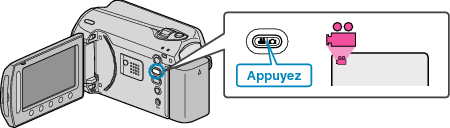

Appuyez sur  pour afficher le menu.
pour afficher le menu.
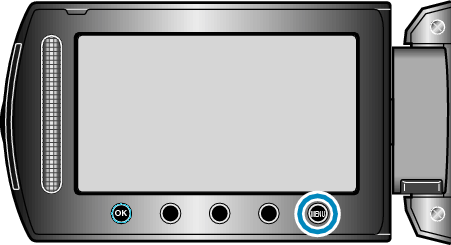

Sélectionnez “MODIFIER LISTE LECT.” et appuyez sur  .
.


Sélectionnez “NOUVELLE LISTE” et appuyez sur  .
.


Sélectionnez “CREER PAR EVENEMENT” et appuyez sur  .
.


Sélectionnez un événement puis appuyez sur  .
.


Sélectionnez la date à ajouter à la liste de lecture, puis appuyez sur  .
.

Appuyez sur “VERIF.” pour vérifier la vidéo sélectionnée.

Sélectionnez le point d’insertion puis appuyez sur  .
.

Les vidéos sélectionnées sont ajoutées à la liste de lecture sur la droite.
Pour supprimer une vidéo de la liste de lecture, appuyez sur " ![]() " pour sélectionner la vidéo avant d’appuyer sur
" pour sélectionner la vidéo avant d’appuyer sur ![]() .
.
Répétez les étapes 8-9 et arrangez les vidéos dans la liste de lecture.

Une fois l’arrangement terminé, appuyez sur  .
.
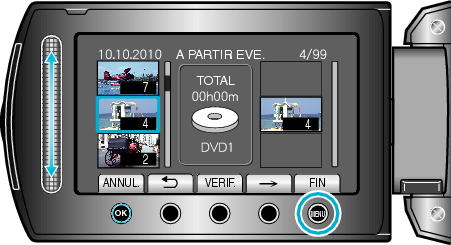

Sélectionnez “ENREGISTRER ET QUITTER” et appuyez sur  .
.

